Udostępnianie ekranu FaceTime: jak udostępnić ekran podczas rozmowy wideo
Opublikowany: 2022-03-07Od lat natywna aplikacja do rozmów wideo firmy Apple, FaceTime, jest domyślnym wyborem dla wielu użytkowników iPhone'a i iPada ze względu na bezproblemową integrację z ekosystemem Apple i łatwość użytkowania.
Jednak odkąd pandemia uderzyła w świat, wszystko przesunęło się na środki komunikacji online w aplikacjach do wideokonferencji, takich jak spotkania biurowe, wykłady na uczelni i nie tylko w aplikacjach takich jak Zoom i Google Meet.
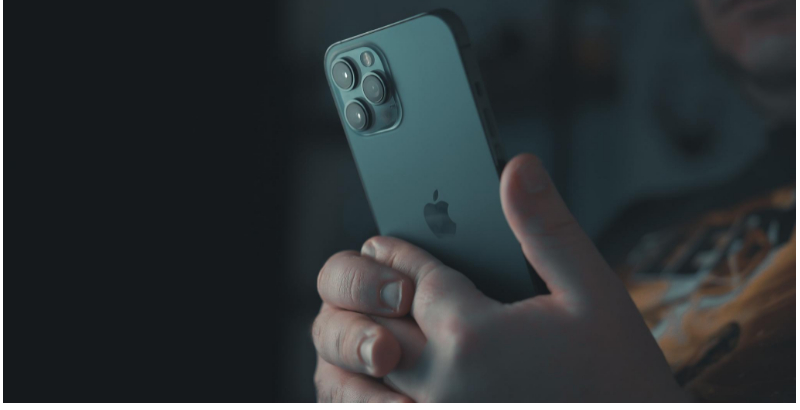
Gigant technologiczny z Cupertino zauważył to i wkrótce dodał mnóstwo nowych funkcji do FaceTime na iOS 15, w tym obsługę urządzeń z Androidem i zupełnie nową funkcję udostępniania ekranu FaceTime .
Za pomocą funkcji udostępniania ekranu FaceTime użytkownicy iPhone'a/iPada mogą z łatwością udostępniać swój ekran innym członkom podczas połączenia FaceTime i odpowiednio z nimi dyskutować.
Więc na co czekasz? Najpierw przyjrzyjmy się szczegółowo udostępnianiu ekranu FaceTime i sposobom korzystania z niego bez wysiłku.
Spis treści
Co to jest udostępnianie ekranu FaceTime?
Jeśli jesteś przyzwyczajony do funkcji udostępniania ekranu w aplikacjach takich jak Zoom lub zespoły Microsoft, funkcja udostępniania ekranu FaceTime poczujesz się jak w domu.
Co mam na myśli? Cóż, funkcja udostępniania ekranu FaceTime nie jest niczym wyjątkowym ani czymś, czego nie widzieliśmy wcześniej. Podobnie jak wspomniane wcześniej aplikacje, możesz łatwo udostępniać ekran swojego iPhone'a innym członkom podczas połączenia FaceTime.
Udostępnianie ekranu ma wiele zalet. Po pierwsze, korzystając z funkcji udostępniania ekranu, możesz łatwo udostępniać prezentacje współpracownikom z biura, pomagając im lepiej zrozumieć rzeczy. Po drugie, gigant technologiczny wprowadził również nową funkcję SharePlay, która jest całkiem interesująca. Przyjrzyjmy się.
Zasadniczo SharePlay pozwala wszystkim użytkownikom iPhone'a / iPada dzielić się ulubionymi teledyskami z przyjaciółmi i robić to.
Jak korzystać z FaceTime Screen Share na iPhonie / iPadzie?
- Uruchom aplikację FaceTime na swoim iPhonie/iPadzie z systemem iOS 15.
- Teraz utwórz spotkanie z przyjaciółmi, kolegami, rodzeństwem itp.
- Po rozpoczęciu spotkania kliknij opcję Udostępnianie ekranu (ikona podwójnego ekranu) w prawym górnym rogu paska menu FaceTime.
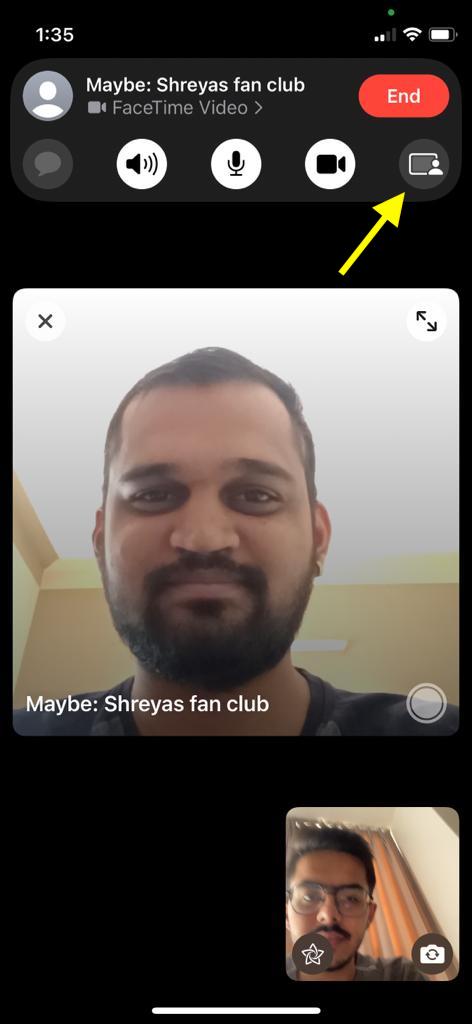
- Po zakończeniu rozpocznie się szybki czas (3,2,1) i zacznie udostępniać cały ekran za pomocą FaceTime.
- Możesz teraz łatwo przejść do dowolnej aplikacji i podzielić się wrażeniami ze znajomymi. Ponadto, gdy udostępniasz swój ekran, możesz nadal kontaktować się ze znajomymi podczas rozmowy.
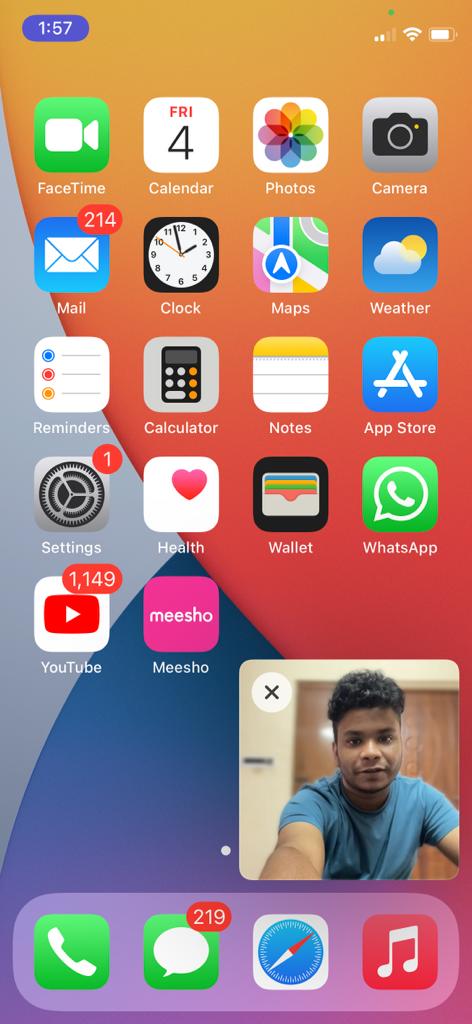
Jak korzystać z udostępniania ekranu FaceTime na komputerze Mac?
Chociaż funkcja udostępniania ekranu FaceTime działa całkiem dobrze na iPhone'ach, jest najbardziej efektywna na Macu dzięki dużemu wyświetlaczowi i ogólnej elastyczności systemu macOS.
Co więcej, korzystanie z funkcji udostępniania ekranu FaceTime na komputerze Mac również nie jest problemem, spójrzmy.
- Uruchom aplikację FaceTime na komputerze Mac.
- Teraz utwórz spotkanie, klikając nową opcję facetime. Możesz też utworzyć łącze FaceTime i udostępnić je znajomym lub współpracownikom.
- Gdy wszyscy dołączą do spotkania, kliknij opcję udostępniania ekranu (ikona podwójnego ekranu) w lewym dolnym rogu ekranu, obok ikony wideo.
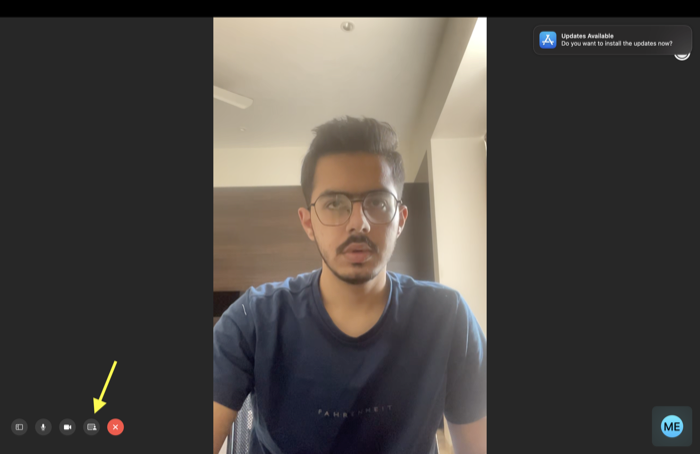
- W przeciwieństwie do iPhone'a na Macu możesz zdecydować, czy chcesz udostępniać tylko aktualnie aktywne okno, czy cały ekran, na podstawie swoich preferencji.
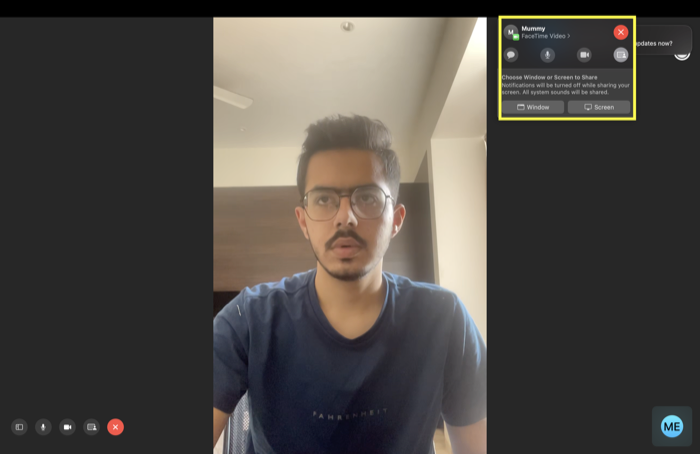
- Po kliknięciu jednej z tych opcji rozpocznie się bezbłędne udostępnianie ekranu komputera Mac podczas połączenia FaceTime.
Czy udostępnianie ekranu FaceTime działa na urządzeniach z systemem Android/Windows?
W tradycyjnym systemie iOS w klatkach niestety nie można udostępniać ekranu użytkownikom systemu Android / Windows, a to niewątpliwie jest bummer.

Tylko użytkownicy iPhone'a, iPada lub MacBooka mogą udostępniać lub wyświetlać ekran użytkownika, a jeśli dobrze zgadłeś, nawet funkcjonalność SharePlay jest ograniczona tylko do użytkowników Apple, a nie użytkowników Androida/Windows.
Połącz to ze znajomymi za pomocą funkcji FaceTime Screen Share
Funkcja udostępniania ekranu FaceTime jest mile widzianym dodatkiem od Apple i chociaż działa tylko na urządzeniach z systemem iOS, nadal jest całkiem niezła. Dlatego następnym razem Ty i Twoi znajomi nie musicie organizować spotkania w zespołach Zoom, Google Meet lub Microsoft, jeśli chcesz udostępniać ekran i oglądać filmy lub programy telewizyjne.
Daj nam znać w komentarzach poniżej, jeśli uznałeś ten artykuł za pomocny i odbyłeś udaną sesję udostępniania ekranu ze znajomymi, współpracownikami lub bliskimi.
Często zadawane pytania dotyczące udostępniania ekranu FaceTime
Jak udostępnić muzykę w rozmowie FaceTime?
Za pomocą nowej funkcji SharePlay możesz nie tylko udostępniać cały ekran, ale także z łatwością udostępniać ulubioną muzykę znajomym lub bliskim. Gdy Ty i Twoi znajomi wskoczycie do rozmowy wideo, otwórz aplikację Apple Music i odtwórz ulubioną piosenkę, a ona automatycznie zacznie udostępniać znajomym podczas rozmowy facetime.
Funkcja FaceTime Screen Share nie działa dla mnie; Dlaczego?
Istnieje kilka powodów, dla których nowa funkcja FaceTime Screen Share może nie działać na Twoim iPhonie. Przede wszystkim musisz upewnić się, że korzystasz z najnowszej wersji iOS 15 (iOS 15.3 w momencie pisania tego artykułu), w przeciwnym razie funkcja nie będzie działać.
Ponadto należy pamiętać, że funkcja udostępniania ekranu FaceTime nie jest dostępna na urządzeniach z systemem Android/Windows.
Jak dodać użytkowników Androida do rozmowy wideo Facetime?
W systemie iOS 15 firma Apple w końcu dodała opcję dodania użytkowników Androida do połączenia FaceTime, ale nie jest to takie proste. Użytkownicy iOS będą musieli najpierw utworzyć link do rozmowy FaceTime i udostępnić go użytkownikom Androida, aby dołączyć do rozmowy. Brzmi dezorientująco? Jeśli tak, nie musisz się martwić, ponieważ omówiliśmy już szczegółowy przewodnik dotyczący dodawania użytkowników Androida do Facetime.
Czy mogę udostępniać ekran na FaceTime Mac?
Podczas rozmowy możesz udostępniać ekran innym osobom przez FaceTime. Wszyscy uczestnicy muszą mieć system iOS lub iPadOS 15.1 lub MacOS 12.1 lub nowszy, aby udostępniać ekran. Aby udostępnić ekran na FaceTime Mac, musisz wykonać następujące kroki:
- Wykonaj połączenie FaceTime na komputerze Mac.
- Możesz udostępnić aplikację podczas połączenia, otwierając ją.
- Kliknij przycisk FaceTime na pasku menu, a następnie kliknij przycisk Udostępnianie ekranu.
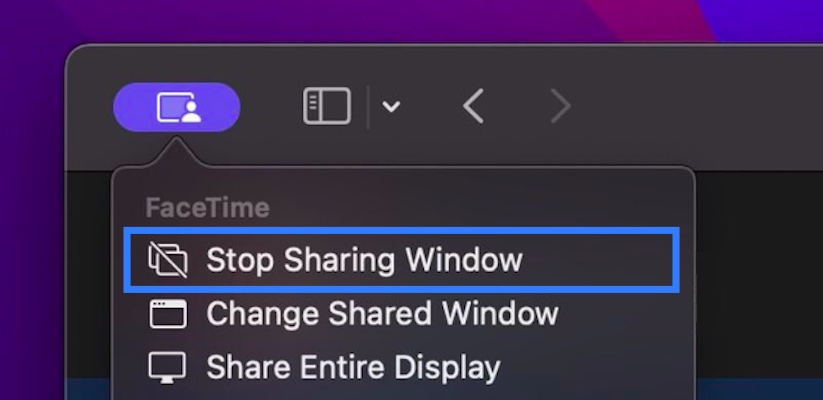
Jak udostępnić ekran na Facetime?
W zależności od używanego urządzenia Apple udostępnianie ekranu w Facetime powinno być bardzo proste. Jeśli używasz iPhone'a lub iPada, powinieneś używać systemu iOS 15 lub iPadOS 15. Po rozpoczęciu spotkania poszukaj opcji udostępniania ekranu w prawym górnym rogu ekranu. Stuknij w nią, a rozpocznie się udostępnianie ekranu. Na Macu to jeszcze prostsze. Opcja udostępniania ekranu będzie jednak w lewym dolnym rogu.
